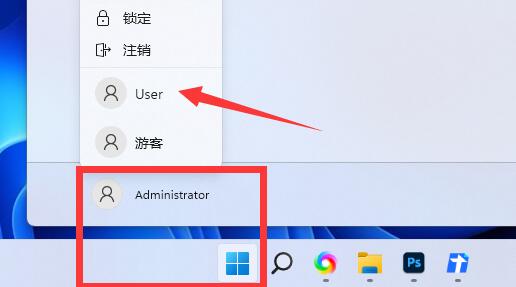当我们使用Win11系统的计算机安装软件或打开文件时,我们经常被提示管理员阻止您操作此应用程序。在这种情况下我们该怎么办?下面就和小编一起来看看有什么解决方法吧。
Win11提示“管理员已阻止你运行此应用”的解决方法
1、首先我们右键“开始菜单”。
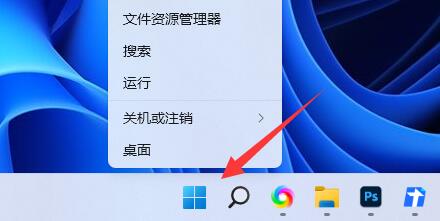
2、接着打开“windows终端(管理员)”。
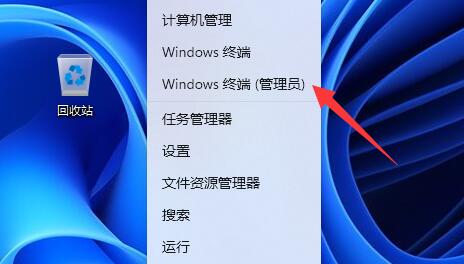
3、然后输入“net user User 789456 /add”回车运行。(创建一个账户,登录密码为789456)。
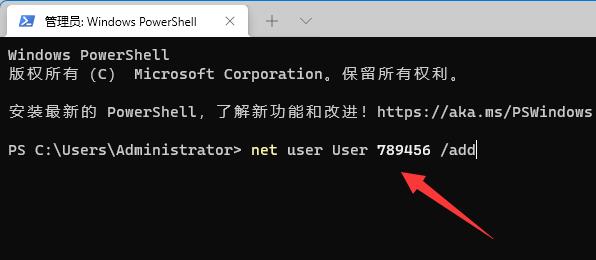
4、创建完成后,再输入“net localgroup administrators User /add”回车赋予管理员权限。
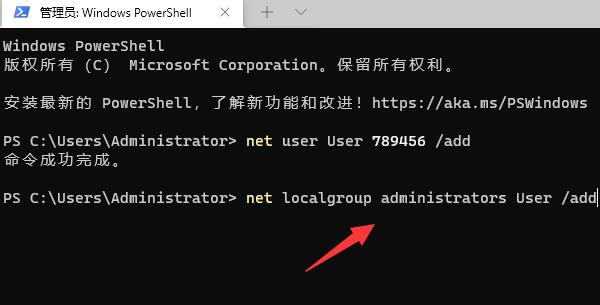
5、随后打开开始菜单,点击个人头像,在其中登录我们刚刚创建的用户即可解决。